网站首页百科全书 >正文
导读目前大家应该是对电脑显示器闪烁(电脑屏幕闪烁的解决方法)比较感兴趣的,所以今天好房网小编CC就来为大家整理了一些关于电脑显示器闪烁(...
目前大家应该是对电脑显示器闪烁(电脑屏幕闪烁的解决方法)比较感兴趣的,所以今天好房网小编CC就来为大家整理了一些关于电脑显示器闪烁(电脑屏幕闪烁的解决方法)方面的相关知识来分享给大家,希望大家会喜欢哦。电脑显示器闪烁(电脑屏幕闪烁的解决方法)
电脑屏幕闪烁,相信大家在使用电脑的过程中都有遇到过这个问题,但会解决这个问题的人却没有多少,大部分人在遇到这个问题时,不是请求电脑高手的帮助,就是花钱到电脑店请人帮忙处理。
电脑屏幕也称为电脑显示屏,是电脑重要的输出设备,要是它出现问题的话你将会直接的影响我们对电脑的使用。相信小伙伴们在使用电脑的过程中都经历过屏幕闪烁的现象吧,今天小编就来和大家探讨一下解决电脑屏幕闪烁的解决方法。
1,右键‘计算机’,点击‘管理’
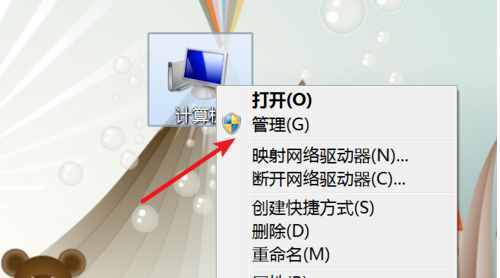
2,打开了计算机管理窗口,点击左边的‘设备管理器’
3,在右边找到显示适配器,展开后,右键点击下方的驱动,在弹出的菜单里点击‘更新驱动程序软件’,或卸载再装过。
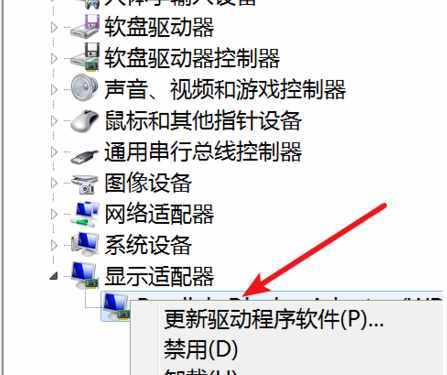
4,在打开的窗口选择自动搜索更新驱动,或者选择第二个,定位到显示器驱动所在的文件夹再更新。
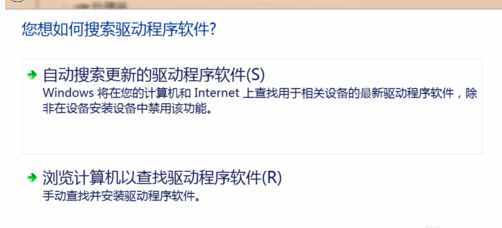
显示器屏幕刷新率设置得太低:
1,如果是显示器屏幕刷新率设置得太低,我们可以右键点击桌面上的空白地方,在弹出的菜单上点击‘屏幕分辨率’

2,在弹出的窗口上点击‘高级设置’
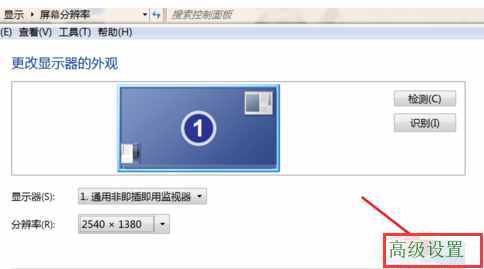
3,弹出窗口,点击上方的‘监视器’
4,打开后,在‘屏幕刷新频率’的下拉框里选择更大一点的刷新率就行了。
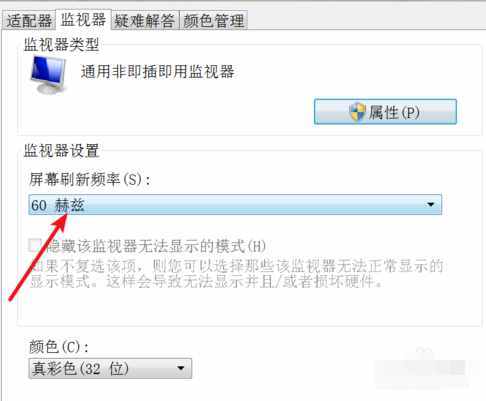
以上就是解决电脑屏幕闪烁。
版权说明:本文由用户上传,如有侵权请联系删除!
- 上一篇:水管冻了怎么办(冬天水管被冻住怎么办)
- 下一篇:最后一页
猜你喜欢:
- 2022-06-23水管冻了怎么办(冬天水管被冻住怎么办)
- 2022-06-23pet是什么塑料(一文读懂PET塑料)
- 2022-06-23全运会开幕时间(第十四届全运会)
- 2022-06-23都市重生小说排行榜(强推十部都市重生小说)
- 2022-06-23舔狗什么意思啊(舔狗什么意思啊)
- 2022-06-23app store 充值(苹果App Store充值优惠活动开启)
- 2022-06-23荒芜之地怎么去(部落篇(荒芜之地))
最新文章:
- 2022-06-23水管冻了怎么办(冬天水管被冻住怎么办)
- 2022-06-23什么是单项式什么是多项式(什么是单项式什么是整式)
- 2022-06-23pet是什么塑料(一文读懂PET塑料)
- 2022-06-23全运会开幕时间(第十四届全运会)
- 2022-06-23都市重生小说排行榜(强推十部都市重生小说)
- 2022-06-23舔狗什么意思啊(舔狗什么意思啊)
- 2022-06-23app store 充值(苹果App Store充值优惠活动开启)
- 2022-06-23荒芜之地怎么去(部落篇(荒芜之地))
- 2022-06-23香烟过滤嘴是什么棉(香烟过滤嘴是什么材料)
- 2022-06-23市场经济的概念(市场经济的概念是什么)
- 2022-06-23中国电信怎样查询手机通话清单(中国电信怎样查询手机通)
- 2022-06-23电信手机通话清单怎么查询(电信手机通话清单怎么)
- 2022-06-23电信手机通话清单查询(电信手机通话清)
- 2022-06-23a×h是什么公式(公式中^是什么意思)
- 2022-06-23桔子的热量(桔子的热量)
- 热点推荐
- 热评文章

 渝公网安备
渝公网安备